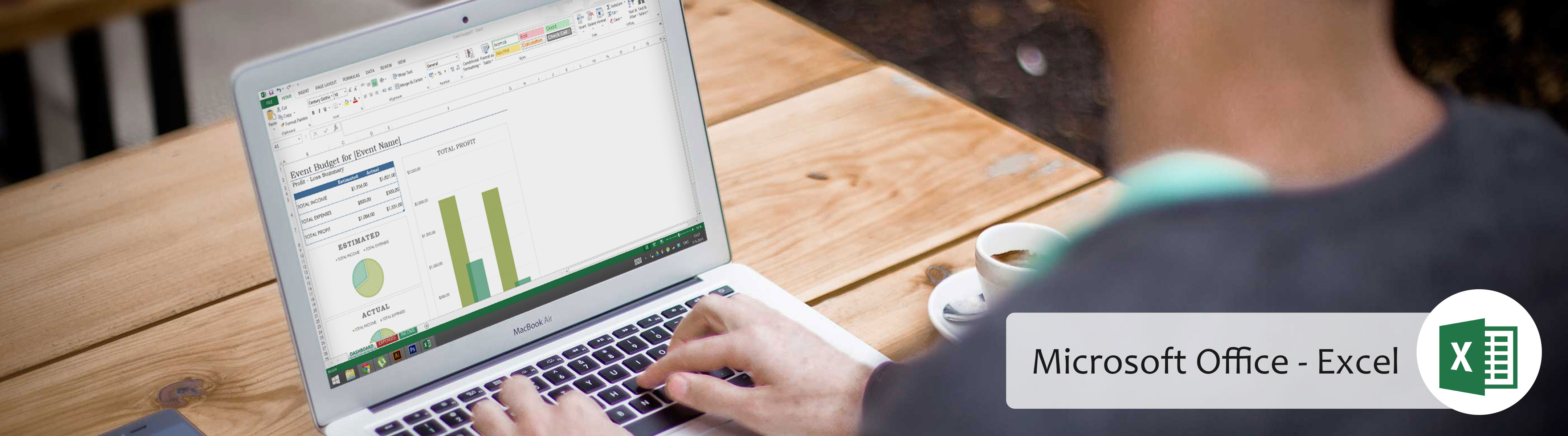
Excel 2010 – Rijhoogte aanpassen in Excel 2010
’10 minuten
[mashshare]
Als je de rijhoogte wilt aanpassen:
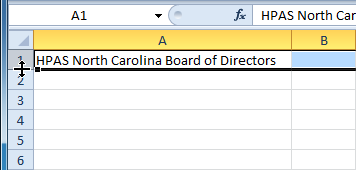
- Plaats de cursor op de bovenste/onderste lijn van de rij zodat het witte kruis
 een dubbele pijl
een dubbele pijl  wordt
wordt
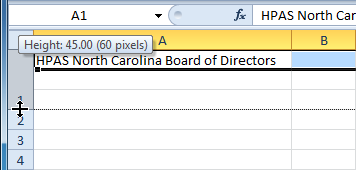
- Klik en sleep de rij omlaag om de rijhoogte te vergroten of naar boven om de hoogte te verkleinen.
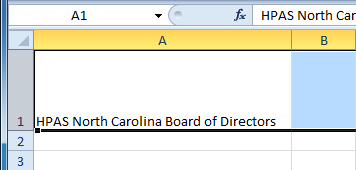
- Laat de muisknop los. De hoogte van elke geselecteerde rij in het werkblad zal worden gewijzigd.
Als je de rijhoogte wilt aanpassen met een specifieke grootte:
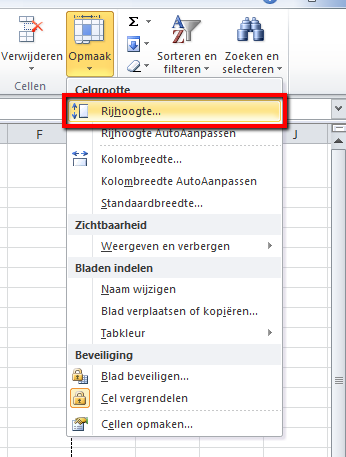
- Selecteer de rijen die je wilt wijzigen.
- Klik op de opdracht “Opmaak” op het tabblad “Start”. Het drop-down menu van “Opmaak” verschijnt.
- Selecteer “Rijhoogte”.
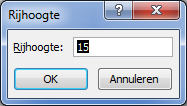
- Het dialoogvenster “Rijhoogte” verschijnt. Vul hier een specifieke getal in dat de hoogte weerspiegelt.
- Klik op OK. De hoogte van elke geselecteerde rij in de spreadsheet zal nu worden aangepast.
Selecteer “Kolombreedte AutoAanpassen” in het formaat drop-down menu, en Excel zal automatisch elke geselecteerde rij aanpassen zodat alle tekst past.
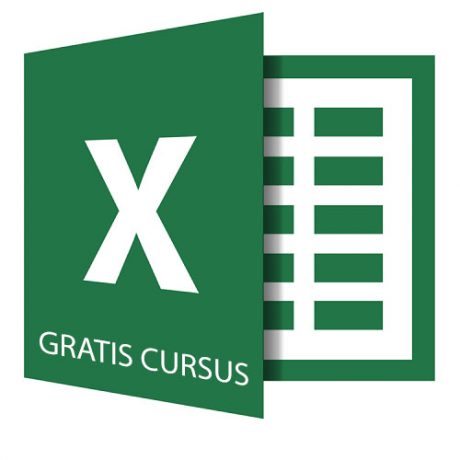
Waarom een gratis cursus excel volgen?
Volledig gratis
Overal en altijd beschikbaar
Begrijpbare video’s via YouTube
Downloadbare oefenbestanden
→ GRATIS CURSUS EXCEL VOLGEN ←


